Текст нь уйтгартай, нэг хэвийн биш байхын тулд жагсаалт, бүдүүвч, бүдүүвч, хүснэгтээр "шингэлэх" ёстой. Энэ нь аливаа баримт бичгийг өөрчлөх, тод, тод болгох болно. Үүнээс гадна, тохиромжтой хэрэгслийг ашиглан та энэ процессыг зугаа цэнгэл, бүтээлч болгох боломжтой.
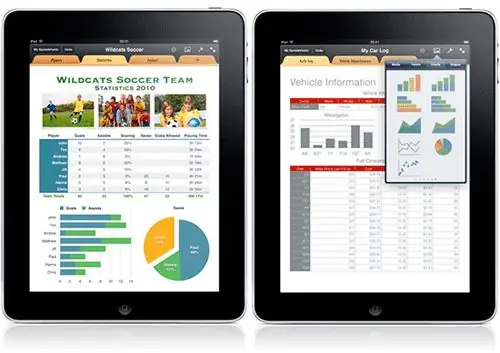
Зааварчилгаа
1-р алхам
Та хүснэгтийг олон програмаар гүйцэтгэж болно. Энэ бол маш олон текст, график програмууд, тусгай хүснэгтүүд (жишээлбэл, Excel), мөн визуал редактор юм. Үүнийг бий болгох зарчмыг ойлгосноор та тэдгээрийн аль нэгэнд нь даалгаврыг хялбархан даван туулж чадна. Word дээр хүснэгт зурж үзье. "Хүснэгт" цэснээс "хүснэгт зурах" гэсэн эхний зүйлийг сонгоод "хүснэгт ба хүрээ" цонхыг нээнэ үү.
Цонхны дээд талд "хүснэгт зурах" ба "баллуур" гэсэн товчлуурууд байдаг (шаардлагагүй устгах).
Голд нь хүснэгт, түүний хэмжээг зурсан шугам байна. Мөрний төрөл (цул, тасархай, тасархай, давхар, гурвалсан гэх мэт) ба зузааныг сонгохын тулд баруун талын гурвалжин дээр дарна уу.
Цонхны доод талд форматлах товчлуурууд байна (нүднүүдийг нэгтгэх / хуваах, төв, мөр ба багануудыг зэрэгцүүлэх, бусад).
Алхам 2
"Ширээ зурах" гэсэн үндсэн товчлуурыг дарахад курсор өөрчлөгдөнө (харандаа хэлбэртэй болно). Бүх зүйл зураг зурахад бэлэн байна.
Зүүн дээд буланд орсны дараа курсороо доош, баруун тийш нь хөдөлгөнө. Курсорын ард та цэгэн хүрээ харж болно - энэ нь ирээдүйн хүснэгтийн хэлбэрийг харуулна. Хулганы товчлуур гармагц хүрээний шугам харагдах болно (энэ нь эхэнд сонгосон хэлбэрийг авах болно). Шулуунууд тэгш байхын тулд булангууд нь шулуун тул та юу ч хийх шаардлагагүй, зурах горимд энэ нь автоматаар явагдана.
Мөр, баганын зургийг ижил аргаар хийдэг. Багануудын хувьд курсорыг дээрээс доош, мөрүүдийг зүүнээс баруун тийш шилжүүлнэ. Нүд бүрийг мөр, баганад хувааж болно.
Хүрээ, нүдний хэмжээ яг таны хүссэн хэмжээнд байгаа тул санаа зовох шаардлагагүй болно. Хүснэгтийг бөглөсний дараа хэмжээг нь хялбархан өөрчилж болно.
Алхам 3
Ширээний араг яс бэлэн бол түүнийг агуулгаар дүүргэ. Эхлээд үсгийн төрөл, хэмжээнээс санаа зовох хэрэггүй. Аль хэдийн бөглөсөн хүснэгтийг форматлана уу:
• эцэст нь мөр ба баганын өргөнийг агуулгаар нь тодорхойлно (үүнд захирагч дээрх гулсагчуудыг ашиглана уу);
• шаардлагатай бол үсгийн хэв маяг, хэмжээ, өнгө, чиглэлийг өөрчлөх;
• нүдэн дэх текстийн байрлалыг тодорхойлох (өндөр, өргөнөөр);
• хил хязгаарыг өөрчилж, нүд ба хүснэгтийн аль алиныг нь дүүргэх.
Таны ширээ бэлэн боллоо.
Алхам 4
Гараар форматлахаас гадна та автомат форматыг ашиглаж болно. Хайсан зүйлээ стандарт форматын багц дээр байлгах нь таны ажлыг ихээхэн хөнгөвчлөх болно. Та дээр дурдсан ижил цонхноос автомат форматыг олох болно ("авто форматлах" товч). Та энэ функцийг "хүснэгт" цэсээс олж болно - оруулах - хүснэгт - авто формат.
Нэмж дурдахад та багаж самбар дээр нэмэлт товчлуурууд (мөр, багануудыг зэрэгцүүлэх, нүднүүдийг нэгтгэх / хуваах, хүснэгт зурах гэх мэт) суулгаж хүснэгтийг форматлах ажлыг ихээхэн хурдасгаж болно.






